Загубата на данни е доста често срещана за потребителите на лаптоп или десктоп. Няма значение дали използвате Mac или Windows, понякога може да срещнете проблеми, при които нямате възможност да архивирате данни. В такива моменти може да се нуждаете от мощен инструмент за възстановяване на данни. Инструментът за възстановяване на данни от Wondershare - Recoverit 8.0 е това, от което се нуждаете в такива ситуации.
Един често срещан проблем, пред който е изправен потребителят на Windows, е синият екран на смъртта; където потребителите нямат друга възможност освен да форматират устройството и да преинсталират операционната система. Recoverit ви позволява да създадете стартиращо устройство и да ви помогне да възстановите данните и от аварирала система. Не само това, функцията позволява и възстановяване на данни на Mac.
Каквато и да е причината да имате инструмент за възстановяване на данни, Recoverit ще отговори на вашите очаквания. Ето подробен преглед на приложението, прочетете и след това решете сами.
Преглед - Възстановяване на 8.0 Възстановяване на данни за Mac и Windows
# 1. Функции за възстановяване
Преди да премине към възстановяване на данни, едно нещо, което потребителят трябва да направи, е да деактивира csrutil от приложението Terminal, като рестартира Mac в режим на възстановяване. Без да деактивира това, Recoverit няма да стартира процеса на сканиране на файлове. Ето командата:
csrutil disable
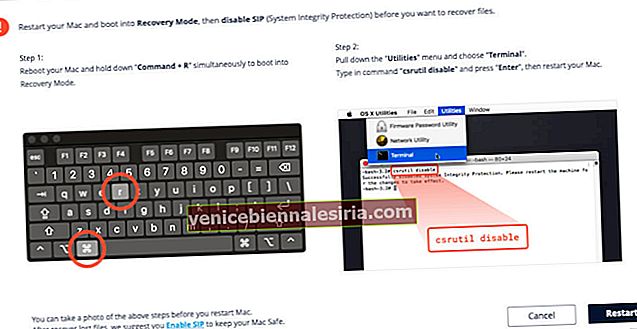
След като вашият Mac се рестартира, можете да рестартирате приложението Recoverit. Всички функции са достъпни на самия стартиращ екран. Можете да възстановите данни от твърд диск, външни устройства, кошче, работен плот или друга специфична папка.
Тези опции са от полза. Не е необходимо всеки път да губим всичко на Mac или Windows. Може да сме изтрили конкретна папка и след това да я премахнем и от кошчето.
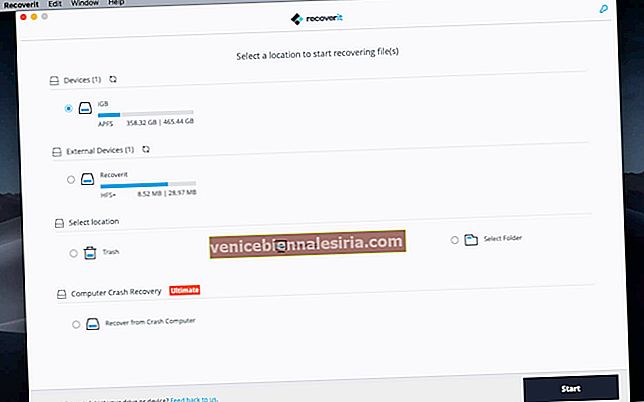
Вместо да сканира целия HDD, както много други инструменти за възстановяване, Recoverit решава това ограничение. Тя ви позволява да изберете папката дестинация, в която искате да извършите сканирането. Това намалява времето за сканиране и възстановяване със забележима разлика.
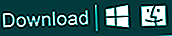
# 2. Дизайн и усещане
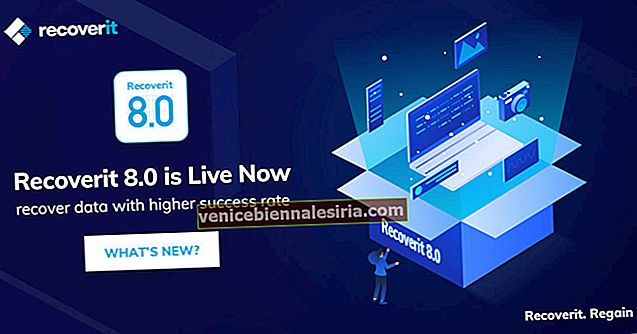
Това може да не е решаващ фактор за повечето потребители. Но стабилният и изчистен дизайн на софтуера показва усилията, положени за неговото разработване. Той показва отдадеността, инвестирана чрез управление на микро неща по време на фазата на развитие. Както и да е, когато стартирате софтуера за първи път, получавате всички функции направо на стартовия екран.
Recoverit има изчистен и изчистен дизайн за обикновените потребители, които не желаят да се занимават с технически неща и просто да свършат работата. Всичко, което трябва да направите, е да изберете източника за сканиране и да кликнете върху бутона Старт. Recoverit се справя с всички останали неща и започва да сканира файловата система.
Можете също да проверите визуализацията на снимките, преди да решите да я възстановите. Прозорецът за предварителен преглед е достатъчно голям, за да има ясен изглед на изображението. Това е още едно добавяне на стойност към приложението.
# 3. Възстановяване на разбита операционна система
С типичните инструменти за възстановяване на файлове можете да възстановявате файлове и папки. Но Recoverit прави крачка напред. Използвайки Recoverit, можете да създадете стартиращ диск / USB и след това да го използвате за зареждане в аварирала система. Той ще възстанови повечето ви важни данни, дори ако macOS е напълно сринат.
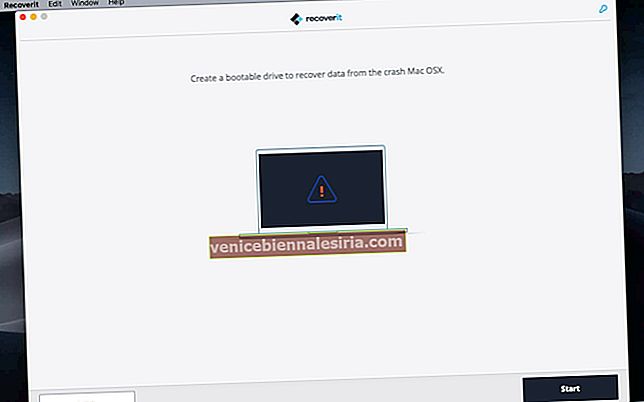
Не само това, версията на Windows за възстановяване може да ви помогне да се възстановите от синия екран на смъртта, който е много често срещан на компютъра с Windows. След като възстановите данните си, можете да форматирате устройството и след това да възстановите архивираните данни.
# 4. Съвместими типове файлове за възстановяване
Възстановяването на снимки, видеоклипове, текстови файлове или всеки друг тип файл е като разходка в градината за Recoverit. Уникалната функция, която предлага, е възможността да се възстановят и суровите данни. И да, всички тези съвместимости се отнасят за външни устройства като SDD, RAID, SAN, DAS, камера, видеокамера, музикален плейър и видео плейър.
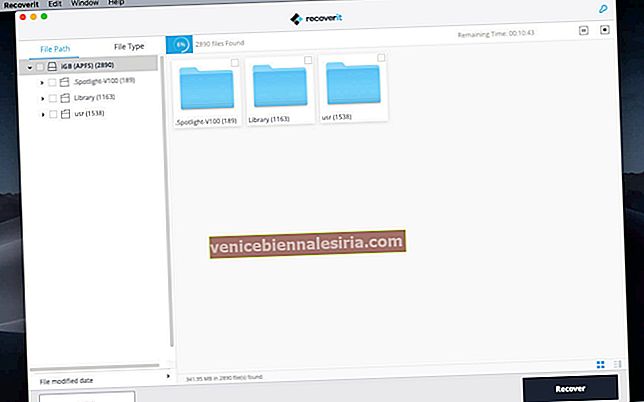
Друга забележителна характеристика е, че Recoverit може да поддържа сканиране на 10+ твърд диск на компютър. Така че, ако имате голям настолен компютър с множество твърди дискове, Recoverit е инструментът, който трябва да имате.
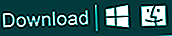
# 5. Ценообразуване и съвместимост
Recoverit е наличен за множество платформи - Mac, Windows, iOS и Android. Безплатната версия е достъпна за изпробване с лимит от 100MB възстановяване. Най-хубавото е, че всички функции са напълно отключени в безплатната версия, но има ограничение за възстановяване на данни.
Това е отличен подход, който позволява на потребителите да изпитат всички функции без ограничения. За разлика от други инструменти, които имат някои основни функции, достъпни безплатно, докато функциите, които са необходими за изпробване, са заключени за безплатни потребители.
Що се отнася до цената, има множество опции:
Windows
- Recoverit Professional - Една година за един компютър - $ 49,95
- Recoverit Ultimate - Една година за един компютър - $ 59,95
- Техник за възстановяване - Една година и 500 компютъра - $ 299,95
Купете сега (SENLWD02 20% код отстъпка)
Mac
- Recoverit Professional - Една година за един компютър - 89,95 $
- Recoverit Ultimate - Една година за един компютър - $ 99,95
- Техник за възстановяване - Една година и 500 компютъра - $ 399,95
Купете сега (SENLWD02 20% код отстъпка)
Обобщавайки…
Това, което прави Recoverit да си струва парите, е спечеленото доверие. Досега повече от 5 милиона потребители по целия свят използват Recoverit и възстановяват данните си обратно. Освен това Wondershare е добре позната компания, която разработва приложения на корпоративно ниво за решаване на сложни проблеми. Оставям окончателното решение на вас.
Опитахте ли безплатната версия на Recoverit вече? Споделете вашите отзиви в коментарите.









